Computerservice.arminfischer.com / de – news.Computerservice.arminfischer.com – Chatus
linktr.ee/Computerservicearminfischercom
Installation von WordPress | http://news.computerservice.arminfischer.com/2730/ .
#WordPress #Installation #Einrichtung #Setup #WordPressInstallation #1und1 #IONOS #Computerservicearminfischercom
Installation von WordPress | http://news.computerservice.arminfischer.com/2730/ . #WordPress #Installation #Einrichtung #Setup #WordPressInstallation #1und1 #Computerservicearminfischercom
Google Translator

WordPress Installation Schritt für Schritt Anleitung
Um WordPress selbst hochzuladen, braucht es das WordPress die WordPress Dateien. WordPress als Paket gibt es zum Download als .ZIP Datei bei www.wordpress.org.
Wir haben ein WordPress 6.2 installiert. Am Server bei wordpress.org gibt es zum Zeitpunkt der Erstellung des Artikels bereits WordPress 6.3 zum Download.
https://wordpress.org/download/
Grundsätzlich braucht man für WordPress beim Hoster einen Server-Bereich in den die Dateien per FTP oder mittlerweile SFTP hochgeladen werden können, die Serverside Scriptsprache PHP und eine MySQL oder MariaDB Datenbank.
Für ein WordPress 6.2/ 6.3 werden folgende Voraussetzungen mit den Minimum Versionen benötigt:
PHP 7.4 oder höher und MySQL Version 5.7 oder MariaDB Version 10.4 oder höher.
Webspace Explorer zum Hochladen nutzen
Wir verwenden hier IONOS das zu 1&1 gehört, www.ionos.de .
Den Kundenbereich von IONOS findet Ihr unter https://login.ionos.de .
Bei IONOS gibt es einen Webspace Explorer, der auch einfach genutzt werden kann um Dateien hochzuladen.
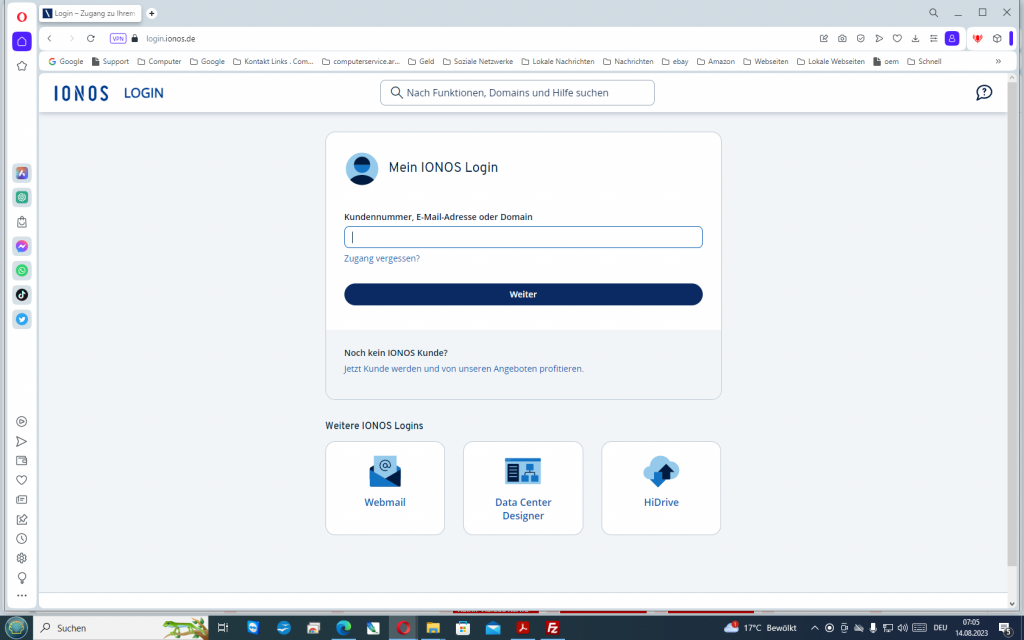
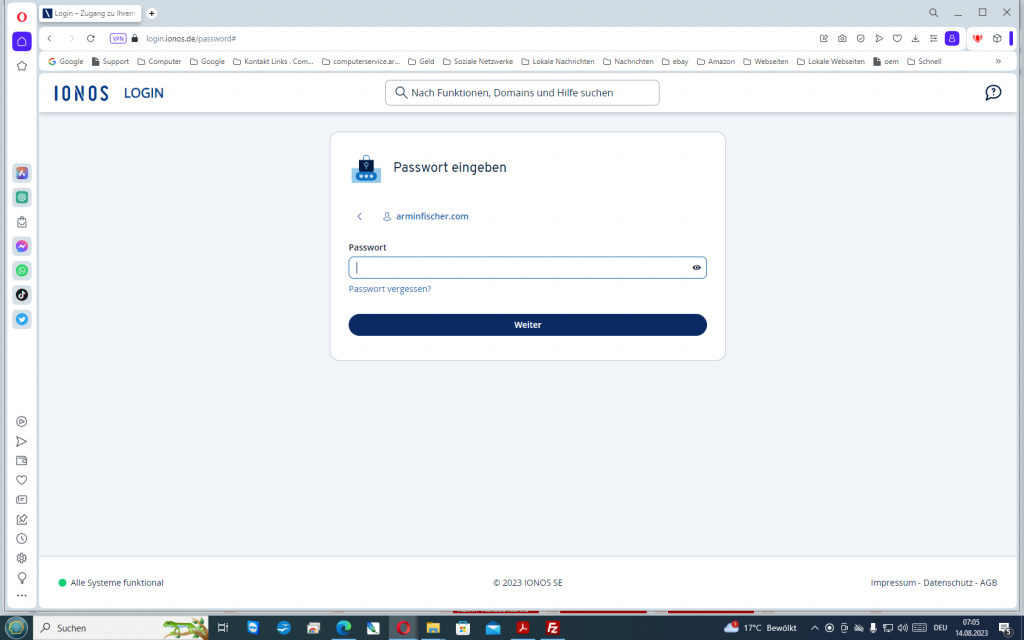
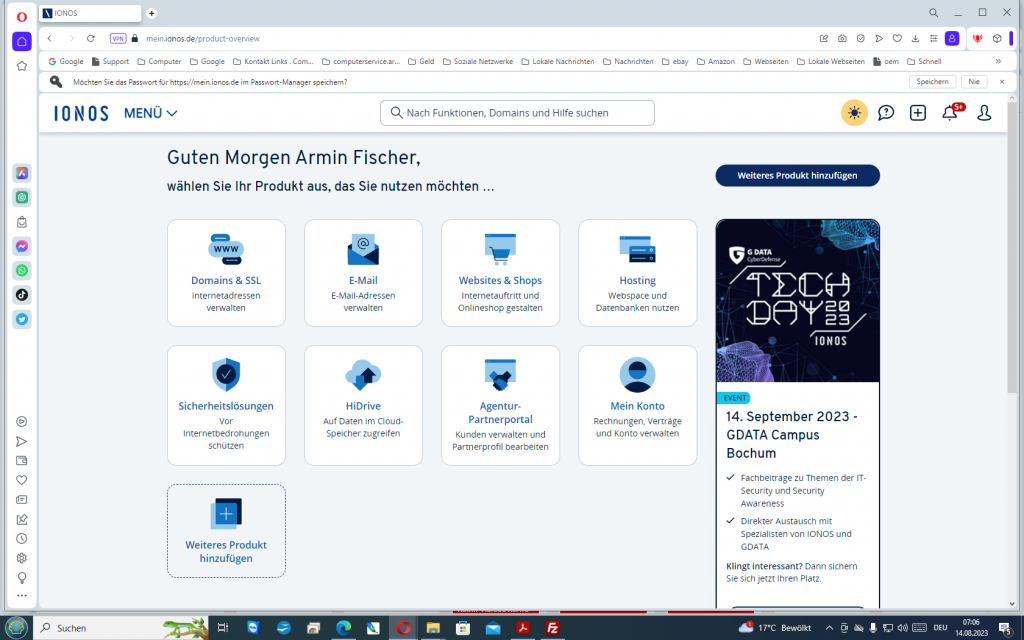
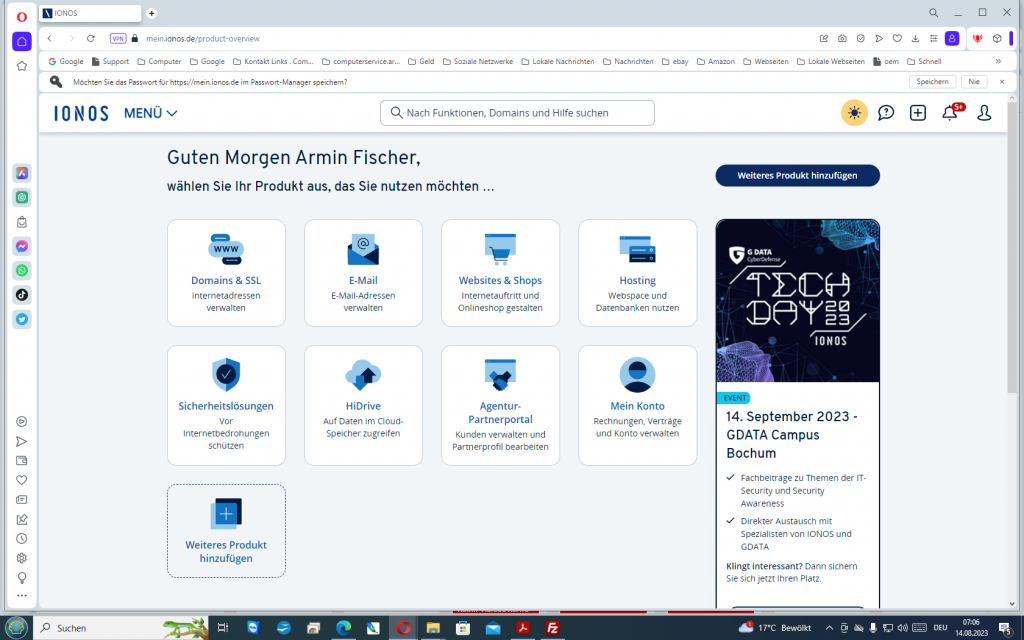
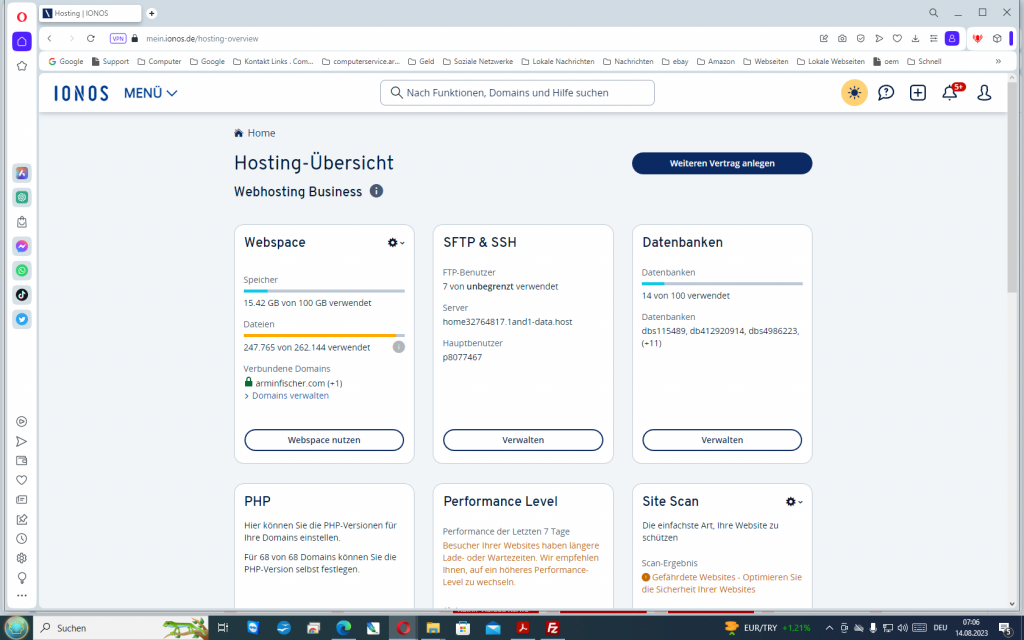
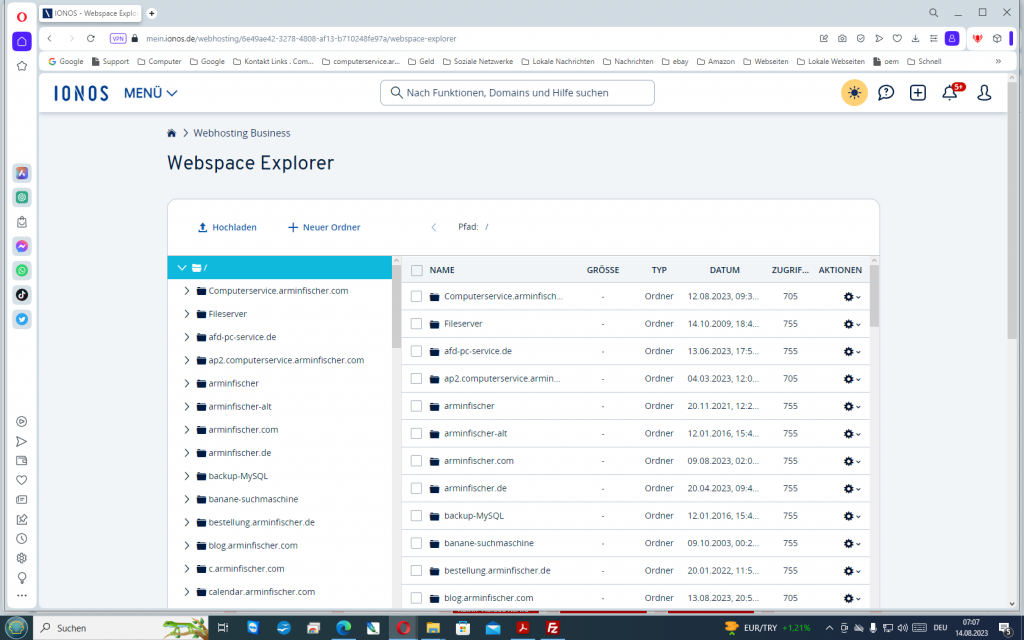
Der Webspace Explorer befindet sich unter Webspace .
Einrichtung eines SFTP Nuters im Userbereich des Hosters
Damit wir unsere Dateien hochladen können, benötigen wir zunächst einen SFTP-Zugang zum Server des Hosters.
Dieser wird im Loginbereich des Hosters angelegt.
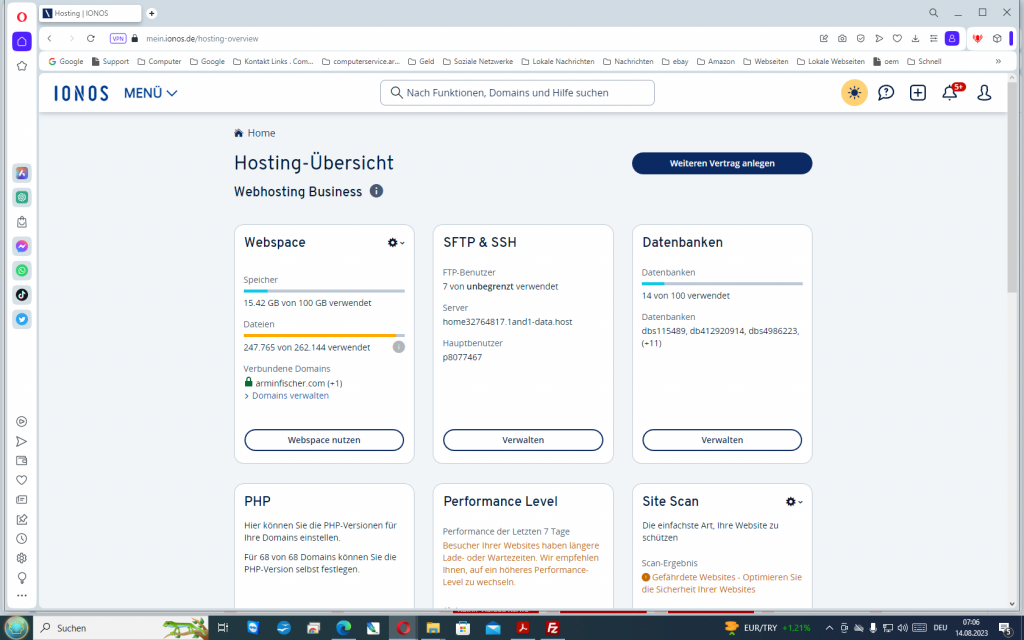
Der SFTP-Zugang befindet sich unter SFTP & SSH
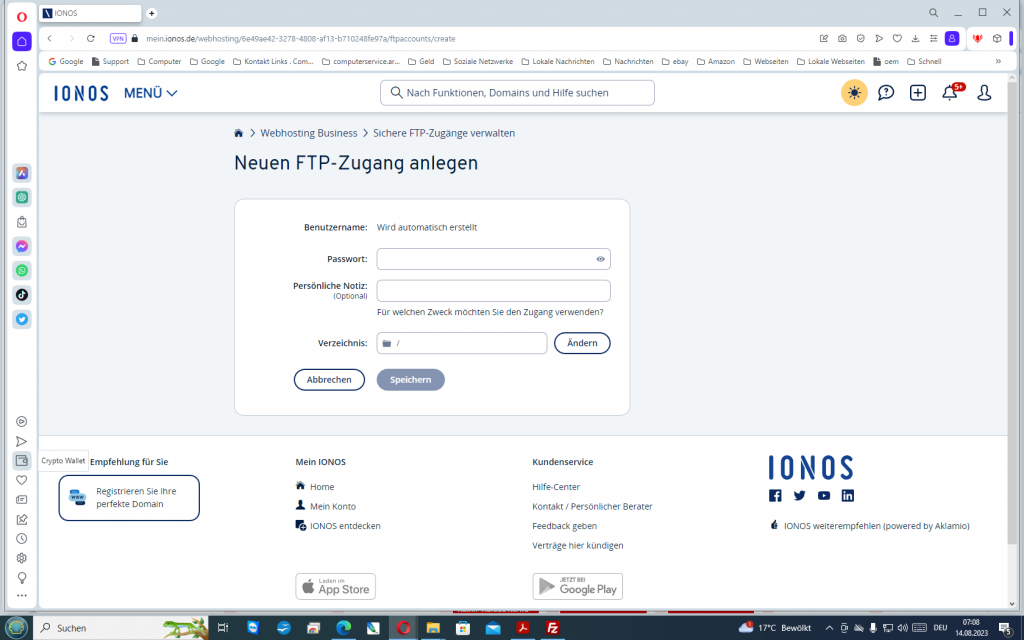
Einen neuen Zugang kann man so anlegen. Man kann auch für ein Unterverzeichnis auswählen, dann kann dieser Zugang nur auf Dateien ab dieser Ebene zugreifen.
Einrichtung einer MariaDB- oder MySQL-Datenbank
Dafür gehen wir in der Hosting-Übersicht auf Datenbanken.
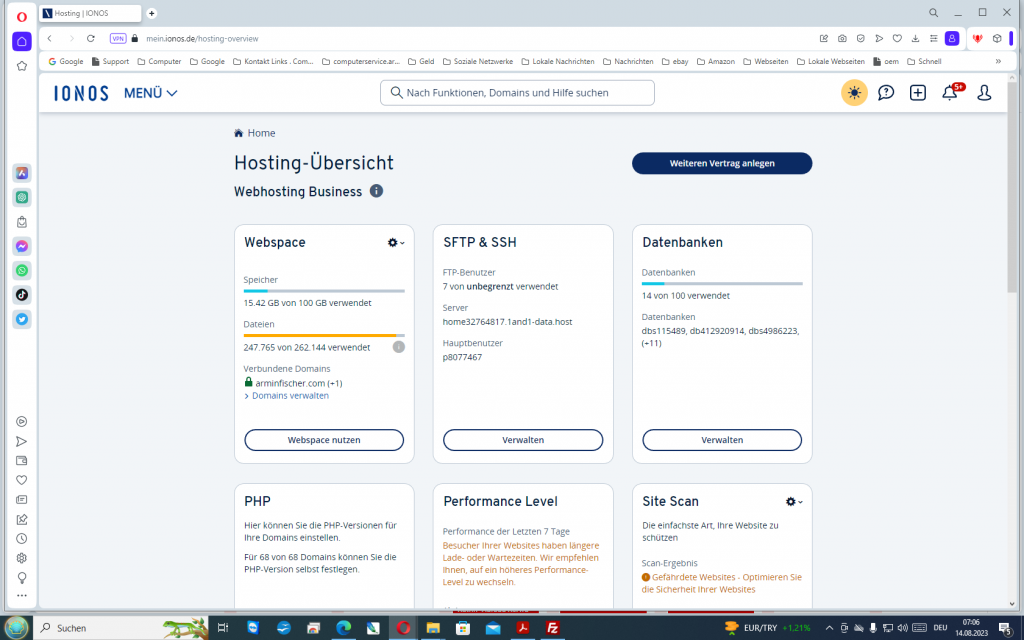
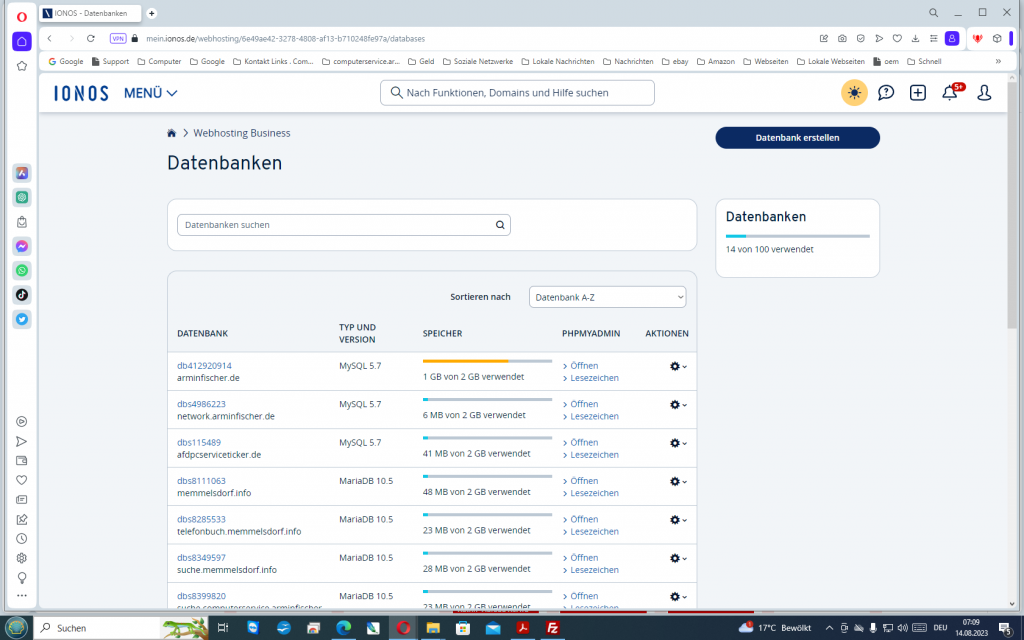
Oben rechts auf den blauen Button Datenbank erstellen.
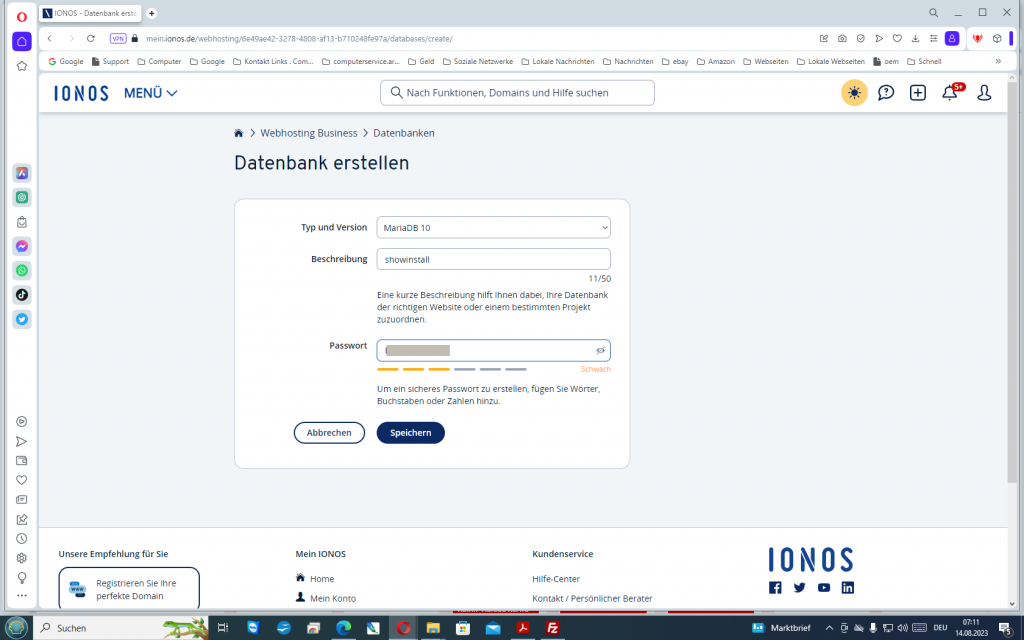
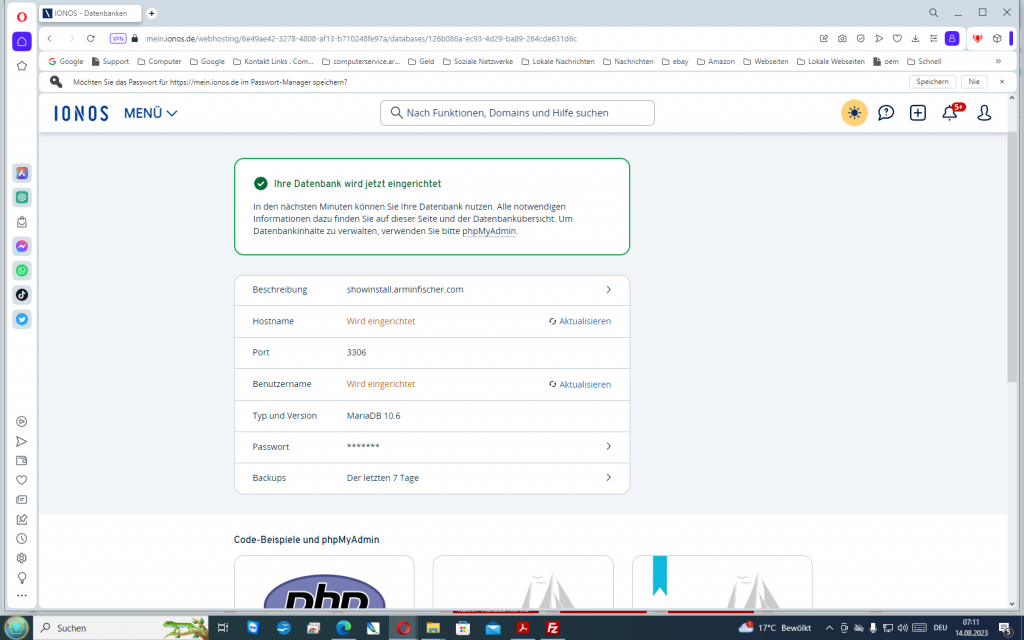
Subdomain anlegen und oder auf Hostingverzeichnis legen
Damit wir das WordPress idealerweise über die Ziel-Adresse installieren können,
so werden alle Pfade gleich richtig angelegt, müssen wir zunächst die Domain oder Subdomain
auf ein Verzeichnis am Server legen. Dieses Verzeichnis können wir dann ggf. auch dort anlegen,
oder dieses vorab bei Webspace Explorer oder mit Hilfe von File Zilla Client erledigen, sofern dieser
schon Zugriff auf den Server hat.
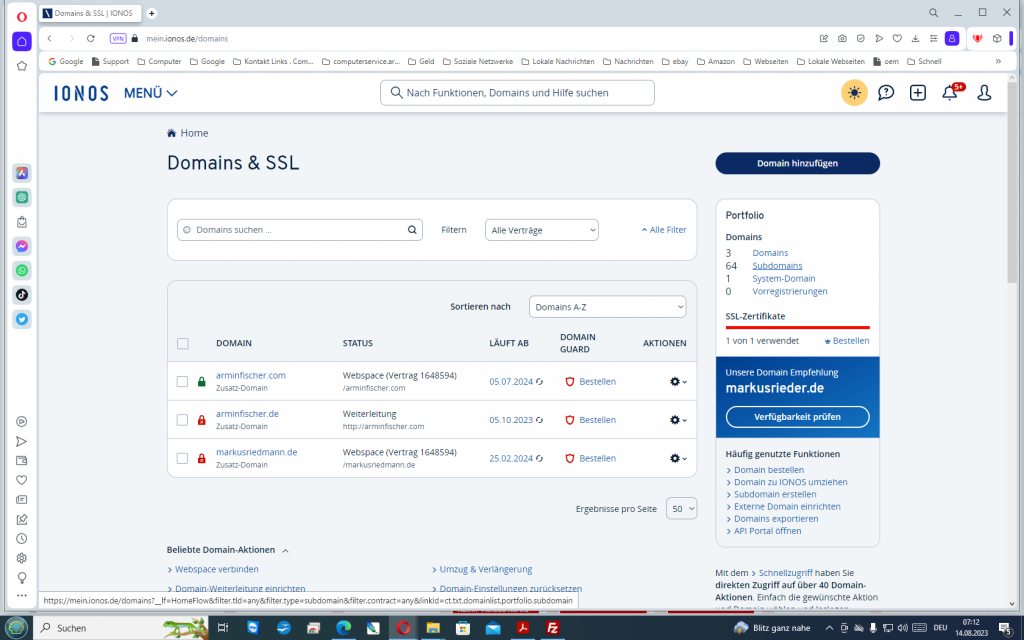
Am besten gleich auf Subdomain erstellen.
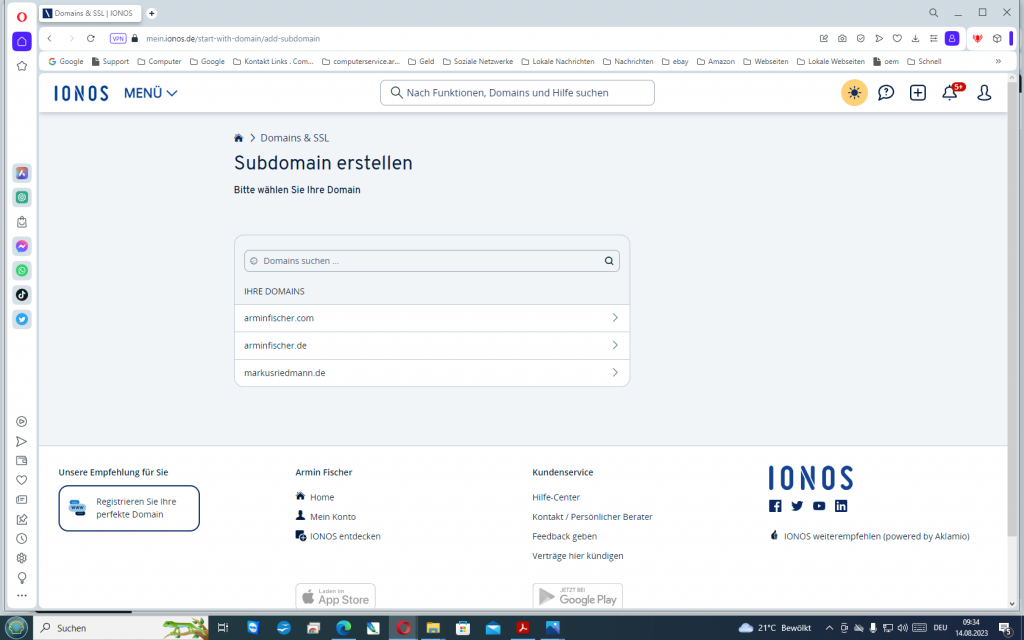
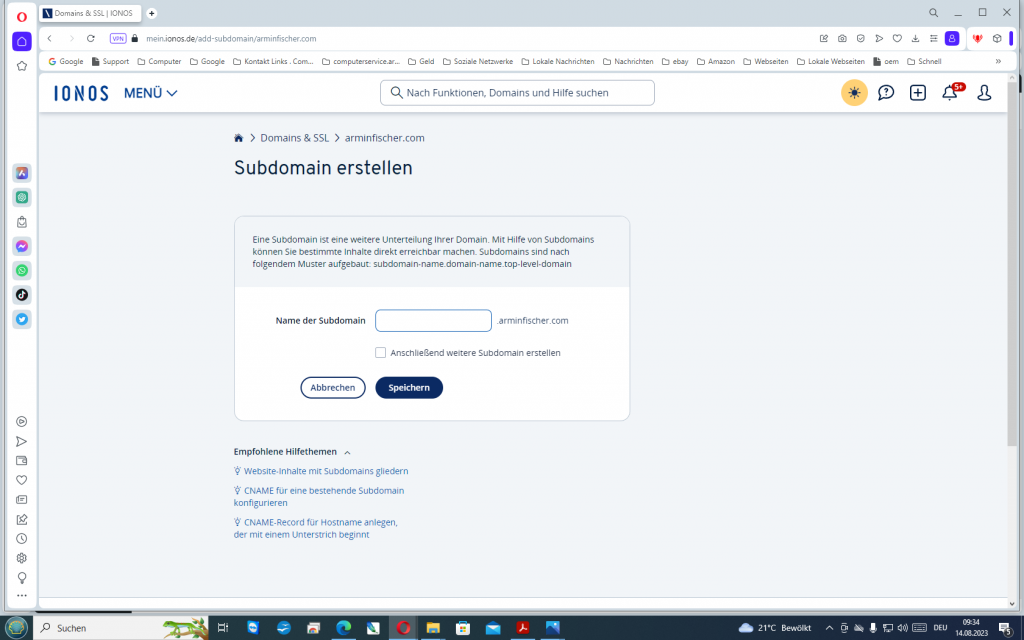
Hier den Namen der Subdomain eintragen.
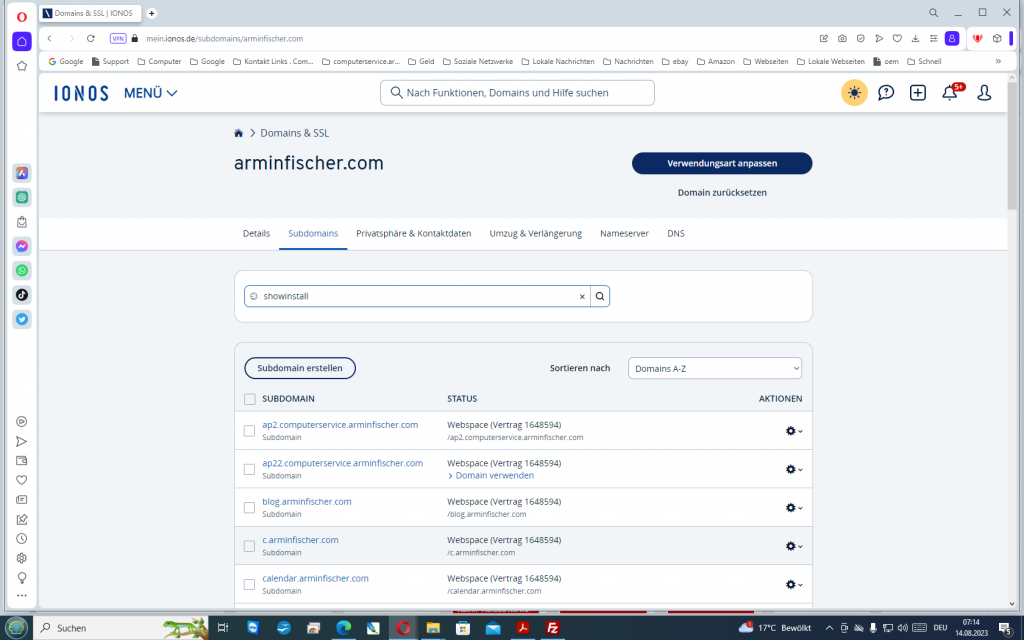
Hier in das Suchfeld eingeben.
Dann “Domain verwenden” klicken oder beim Zahnrad “Verwendungsart anpassen” . Im weiteren Verlauf “Verwendungsart anpassen” klicken . Jetzt “Webspace verbinden klicken” .
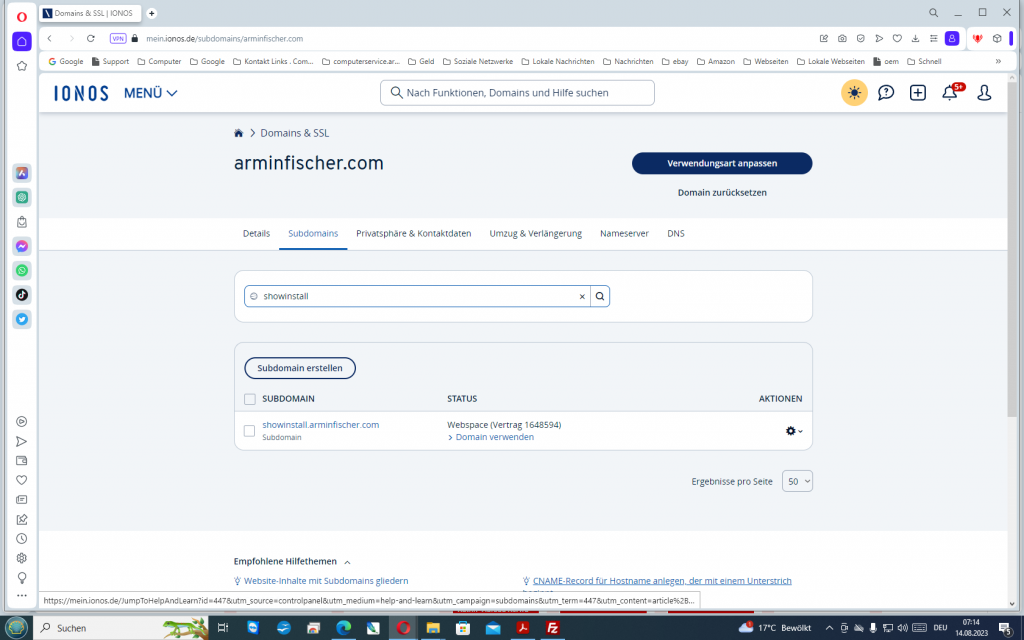
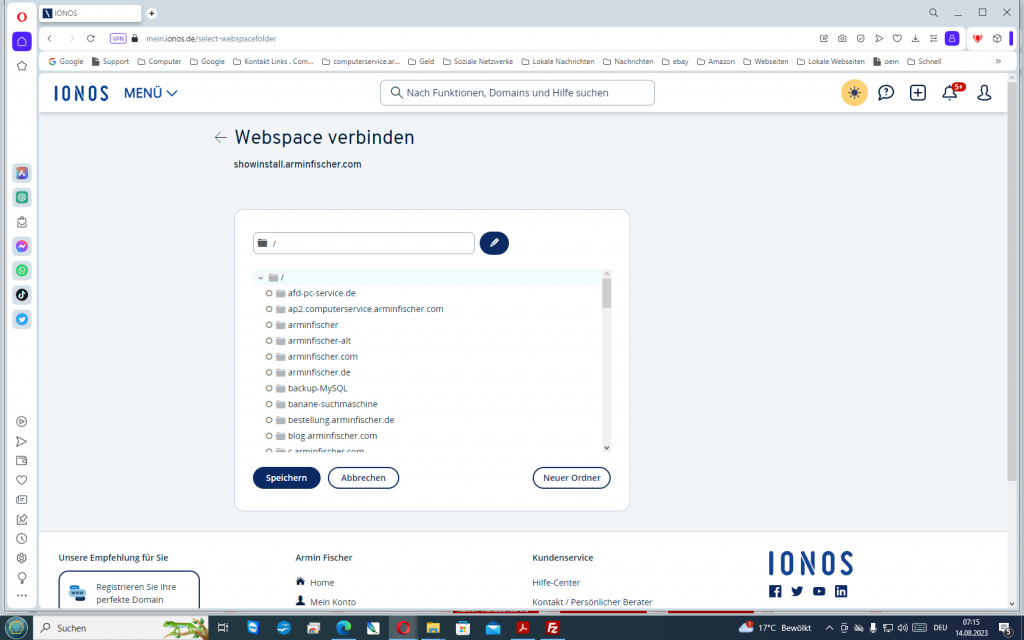
Sofern der Ordner für das WordPress noch nicht erzeugt wurde “Neuer Ordner” klicken.
Ich selbst benenne die Ordner immer wie die Domain heißt zwecks der Übersicht.
Im Anschluss den Ordner anklicken so dass dieser im blau umrandeten Feld steht.
Dann “Speichern” klicken.
Mit FileZilla Client ein FTPS-Profil erzeugen und Dateien hochladen
Den FileZilla Client kann man hier herunterladen: https://filezilla-project.org
Im Anschluss müssen die SFTP Zugangsdanten in den FlieZilla Client eingetragen werden.
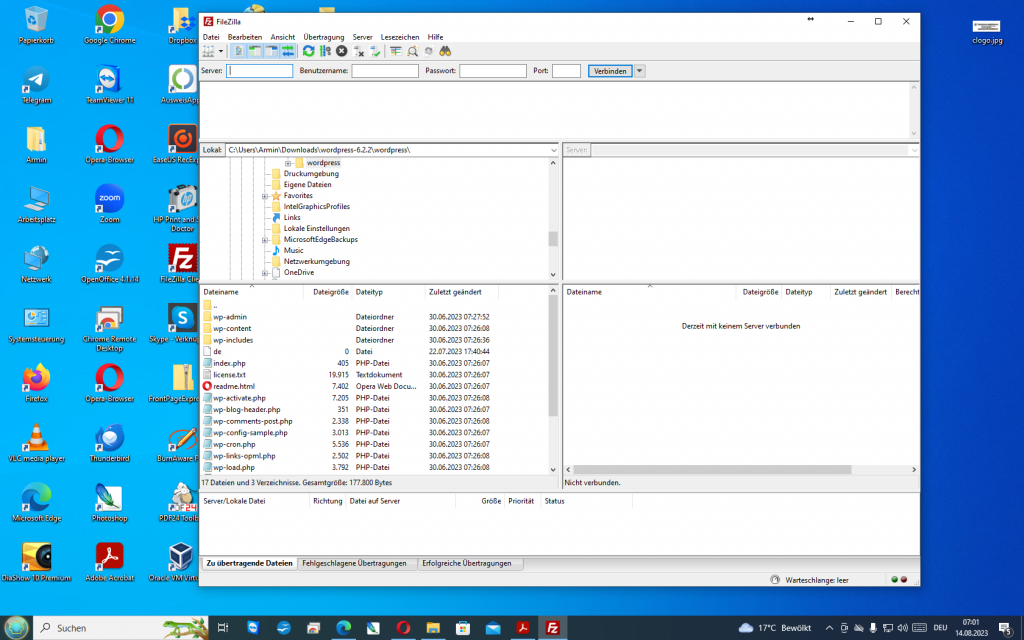
Unterhalb des FileZilla Logos unter Datei auf das Server-Symbol klicken.
“Neuer Server” klicken und die SFTP Zugangsdaten eingeben.
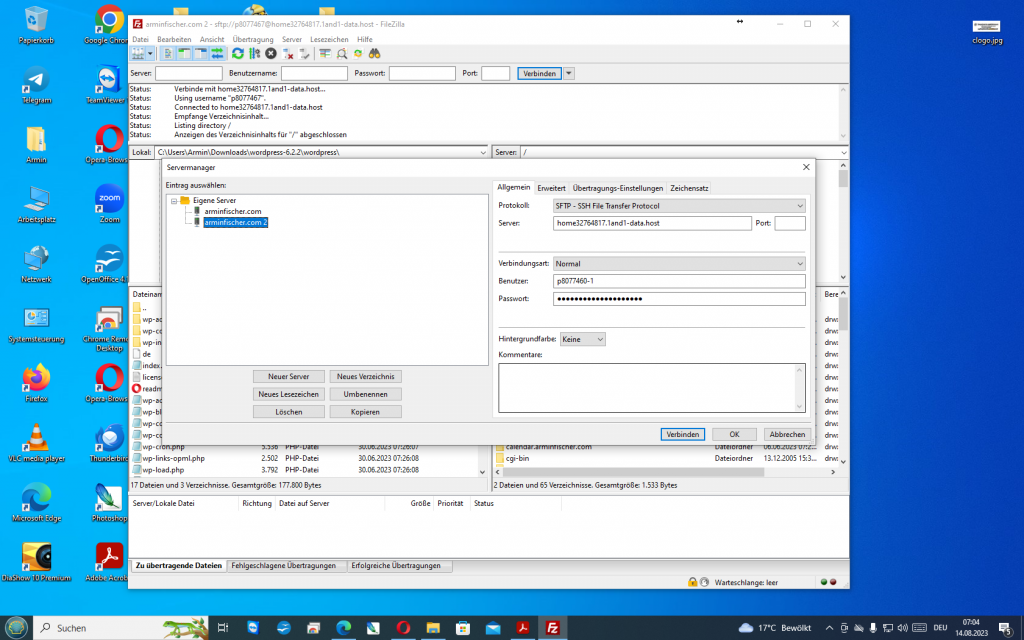
Im linken Dateibereich bei den Verzeichnisssen oben das WordPress Verzeichnis anklicken, das vorher entpackt wurde anklicken. Mit “Strg” + “A” unterhalb auswählen und auf den vorher verbundenen Server, nachdem oberhalb im Verzeichnisbereich der richtige Ordner gewählt wurde , rüberziehen.
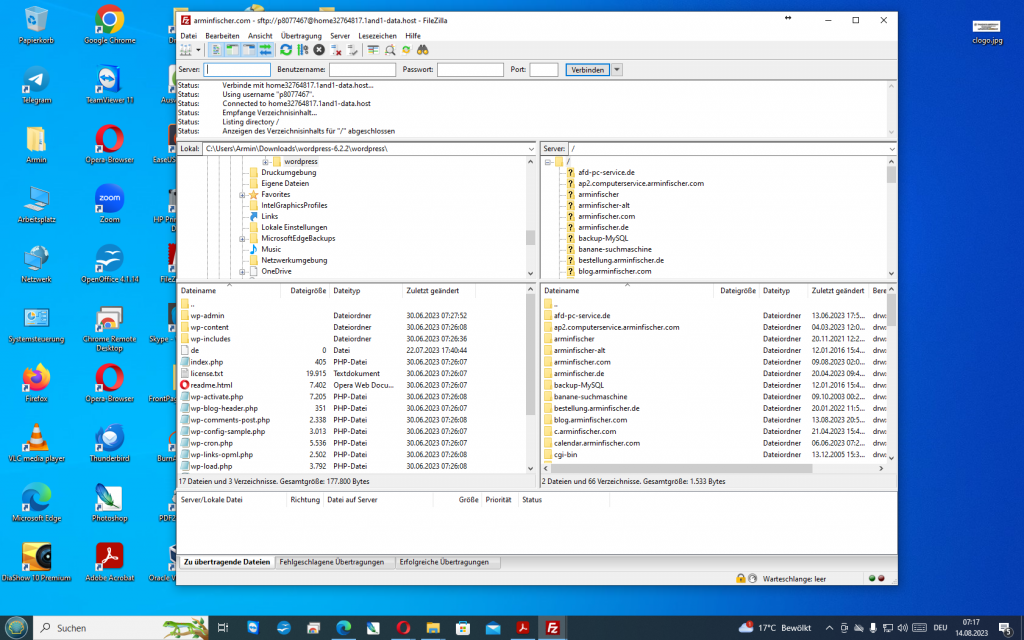
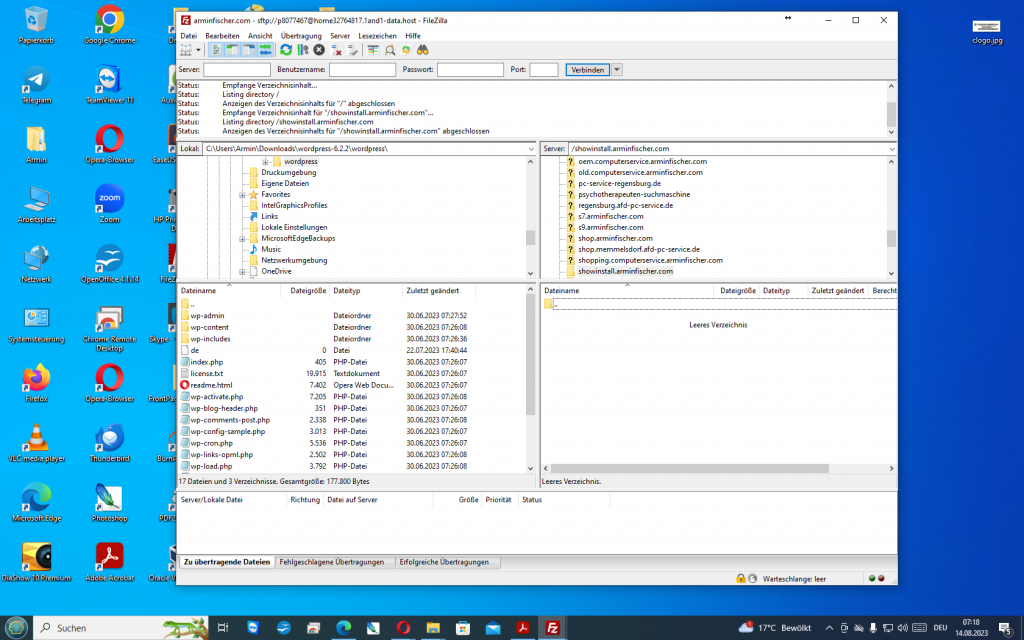
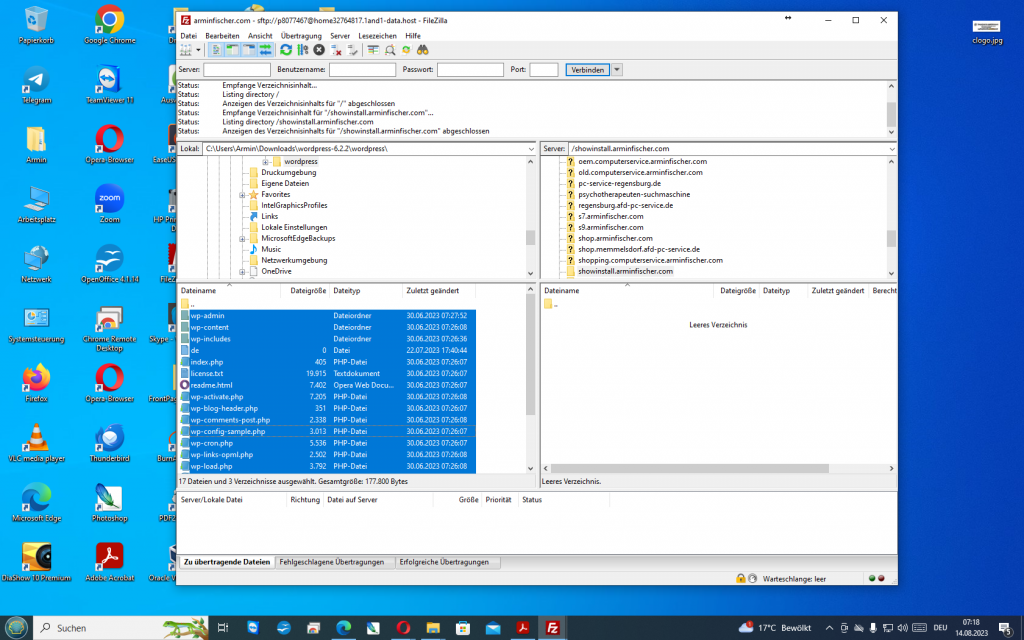
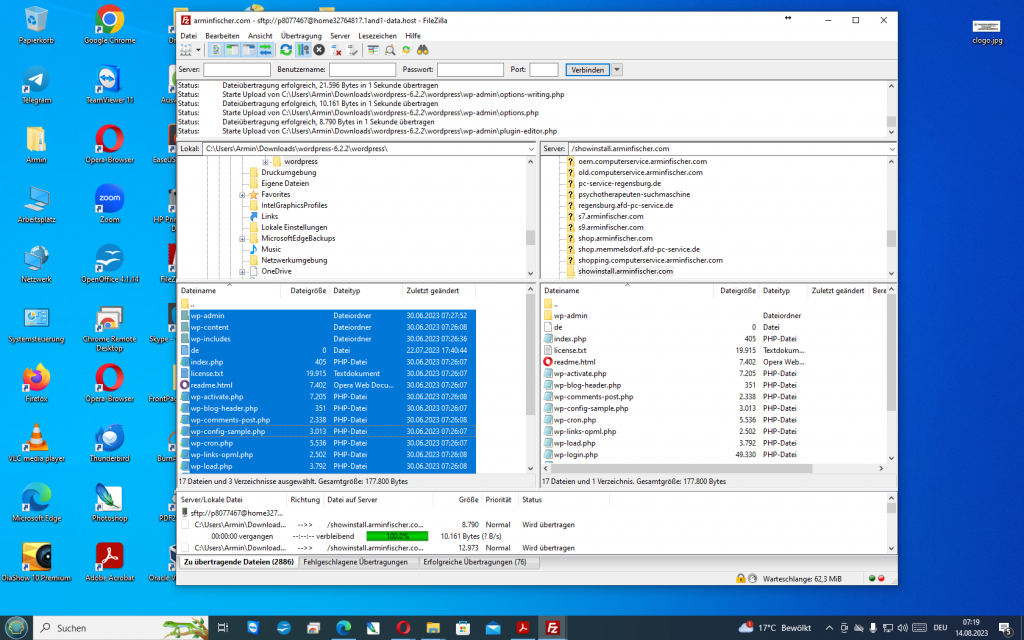
Eigentliche WordPress Installation
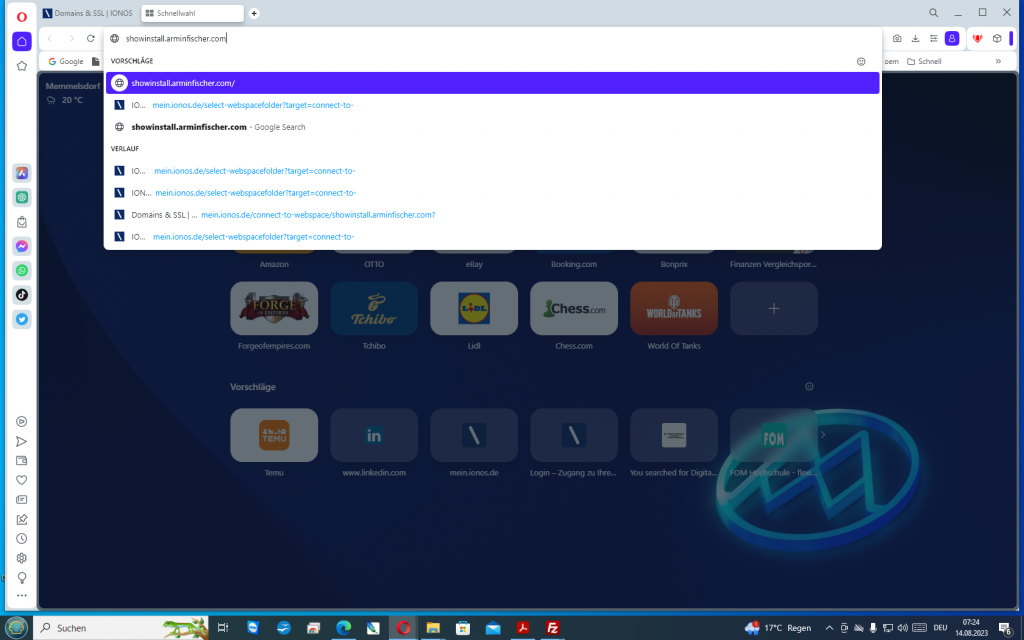
Nach dem fertigen Upload aller Dateien beginnen wir mit der eigentlichen Installation.
Im Browser geben wir nun unsere gewählte Domain bzw. Subdomain ein.
Im Setup klicken wir dann erst die richtige Sprache in, für englischsprachiges WordPress können wir es lassen, wie es ist, English .
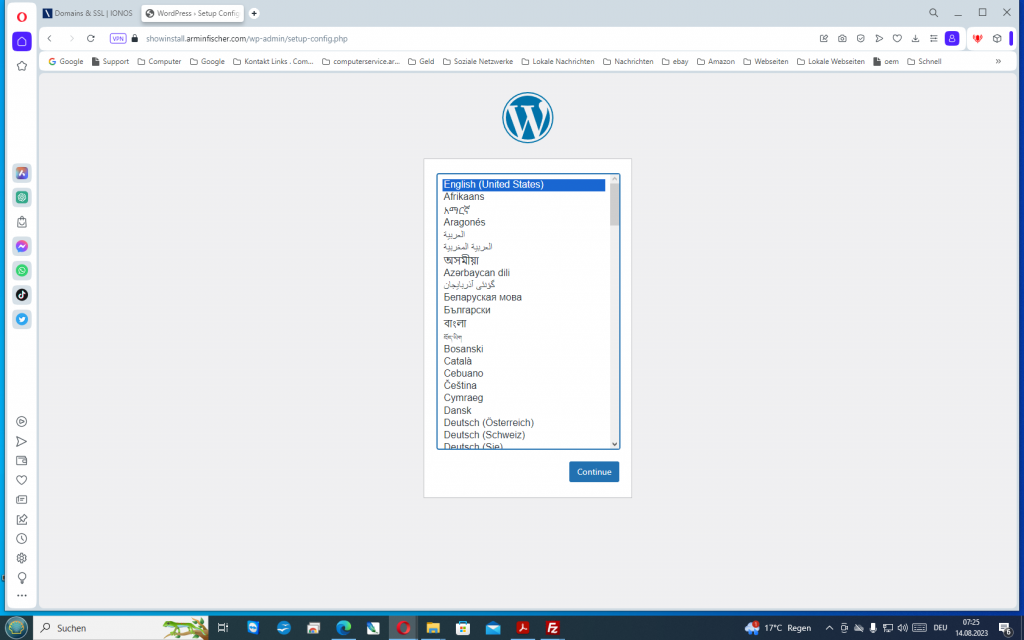
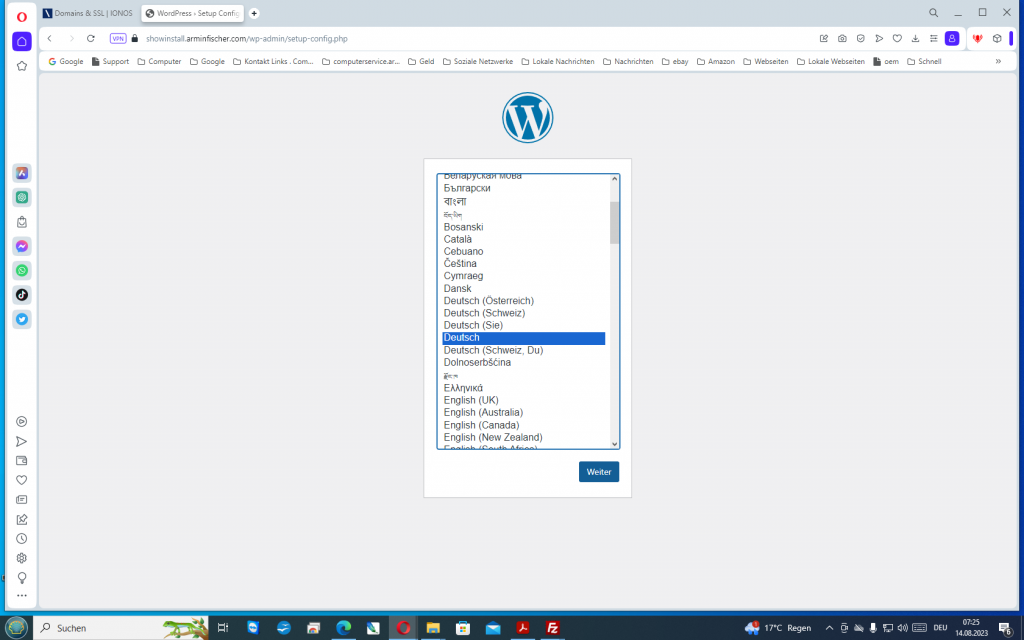
Jetzt müssen wir die Verbindung mit der Datenbank herstellen.
Wir verwenden die zuvor angezeigten Daten und geben sie in WordPress ein.
Der Datenbank-Name steht bei IONOS ganz oben und ist nicht in einem Eingabefeld angezeigt.

Als Administrator empfiehlt sich nicht unbedingt “admin” und e-mail-Adresse “admin@domain.de”
Ich verwende gerne einen anderen. Den Benutzer, den ich dann tatsächlich unter WordPress verwende, würde ich erst nach der Basisinstallation in WorPress erzeugenund dort als Admin/Administrator einrichten.
Noch kein Hostingpaket? dann könnt Ihr hier eines bei IONOS erwerben.
Wir sind dort als Agentur gelistet, wir brauchen unbedingt nicht die Hauptzugangsdaten.

Fragen , Unterstützung, Problemlösung?
Wir helfen.
Computerservice.arminfischer.com

Computerservice.arminfischer.com
office@arminfischer.com
+4917621008967
ServicePoint Memmelsdorf
Computerservice.arminfischer.com
c/o Hauptstr. 70
DE- 96117 Memmelsdorf
Ust-ID / VAT-ID: DE232723558
*Kostenloses Erstgespräch a 30 min.
Connected Words:
#WordPress , #Installation , #Einrichtung , #Setup , #WordPressInstallation , #IONOS , #1und1 , #WordPressEinrichtung , #Computerservicearminfischercom ,
Keywords :
#WordPress , #Installation , #Einrichtung , #Setup , #WordPressInstallation , #IONOS , #1und1 , #WordPressEinrichtung , #Computerservicearminfischercom , #Webdesign , #Webhosting ,
WordPress , Word Press , Installation , Einrichtung , Setup , WordPressInstallation , WordPress Installation , IONOS , 1und1 , 1und1.de , 1&1 , WordPressEinrichtung , Computerservicearminfischercom , Computerservice.arminfischer.com , Webdesign , Webhosting ,
Computerservice.arminfischer.com office@arminfischer.com +4917621008967 ,
Computerservicearminfischercom office@arminfischer.com +4917621008967 ,
office@arminfischer.com , +4917621008967 ,
Hashtags:
WordPress , #Installation , #Einrichtung , #Setup , #WordPressInstallation , #IONOS , #1und1 , #WordPressEinrichtung , #Computerservicearminfischercom ,
Computerservice.arminfischer.com / de – news.Computerservice.arminfischer.com – Chatus
linktr.ee/Computerservicearminfischercom
Computerservice.arminfischer.com office@arminfischer.com +4917621008967
Memmelsdorf/BA/DE : Hauptstr. 70 DE- 96117 Memmelsdorf . Ust-ID/VAT-ID: DE232723558
SocialMedia
Contact
